|
|
|
プロジェクトの状態
|
計画、サブ計画、およびアクティビティの状態
|
|
定義済み
|
スケジュール済み
|
|
実行中
|
処理中
|
|
サスペンド
|
サスペンド
|
|
キャンセル
|
キャンセル
|
|
完了
|
完了
|
|
|
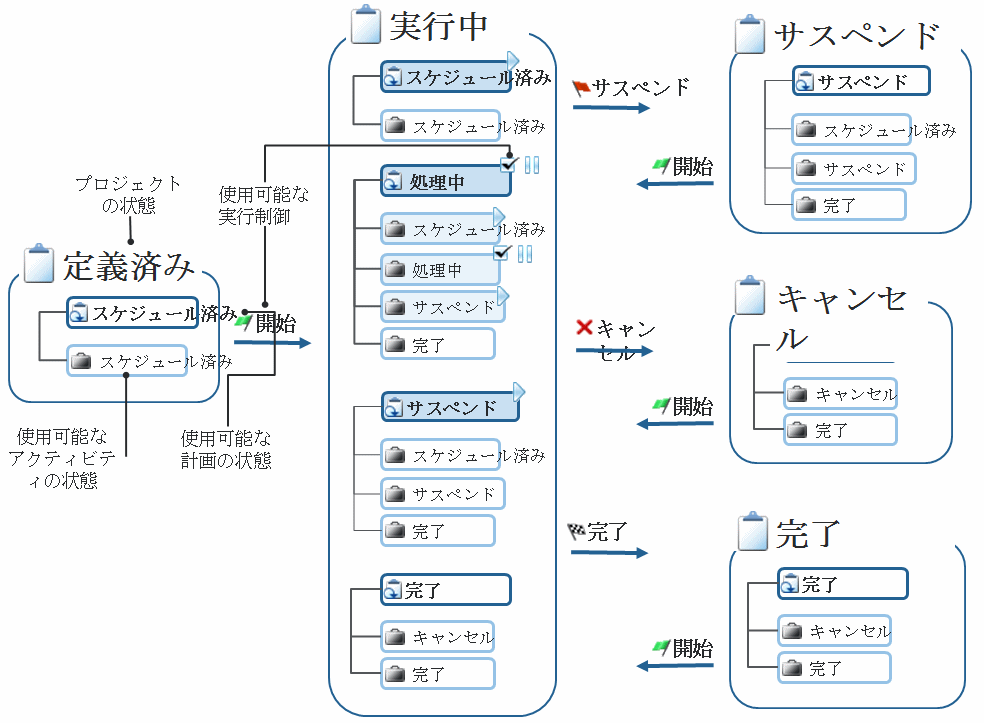
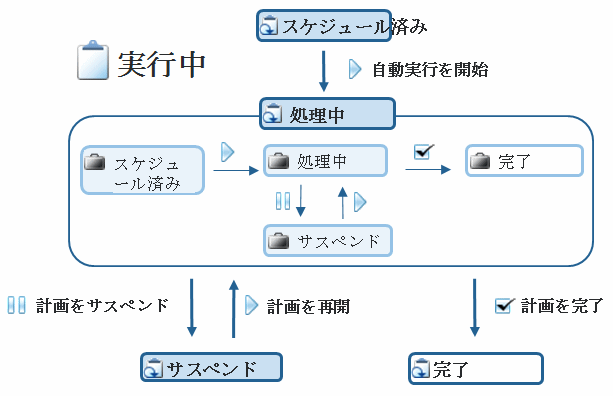
操作 | 説明 | ||||
計画の自動実行を開始します。
新規プロジェクトを作成する場合、計画を手動で開始する必要があります。計画が開始されると、最初にスケジュールされているアクティビティは「スケジュール済み」から「処理中」に変わり、アクティビティのオーナーに通知が送信されます。
| |||||
スケジュールされた開始日の前にアクティビティまたはマイルストーンを手動で開始します。 「実績開始」の日付が設定され、先行関係は除去されます。
| |||||
計画またはアクティビティの実行を一次中止します。 • プランニングまたはリソースの問題が解決されるまでは、アクティビティを完了したり、後続タスクを送信したりすることができません。 • 計画がサスペンドされているとき、処理中のアクティビティは「サスペンド」状態に移行します。サブ計画だけをサスペンドすることはできません。 • 親計画がサスペンドされている場合、参照されている計画またはアクティビティが「スケジュール済み」状態であれば、「スケジュール済み」状態のサブ計画はスケジュール済みのままとなります。参照されている計画またはアクティビティに対するすべての変更がサブ計画にロールアップされます。 | |||||
計画またはアクティビティの実行がサスペンドされていた場合に、再開します。参照されている計画またはアクティビティからロールアップされたサブ計画だけを再開することはできません。 | |||||
計画またはアクティビティを完了としてマークします。 この操作を元に戻すことはできません。計画またはアクティビティが完了すると、再開できません。
|
操作 | 計画の状態 | |||
スケジュール済み | 処理中 | サスペンド | 完了 | |
X | X | |||
X | X | |||
X | X | |||
X | 制限付き | X | ||
X | 制限付き | |||
X | X | X | ||
X | X | X | ||
X | X | X | ||
 新規サブ計画 新規サブ計画 | X | X | X | |
X | X | X | ||
X | X | X | X | |
X | X | X | X | |
X | ||||
X | ||||
X | X | X | X | |
X | X | X | X | |
X | ||||
X | ||||
X | ||||
X | ||||
操作 | アクティビティの状態 | |||
スケジュール済み | 処理中 | サスペンド | 完了 | |
X | 制限付き | X | ||
X | X | X | ||
X | X | |||
X | X | X | X | |
X | 制限付き | |||
X | X | X | X | |
X | X | |||
X | X | X | ||
X | 制限付き | X | ||
X | X | X | X | |
X | X | X | X | |
X | X | X | X | |
サブ計画を上に挿入 | X | X | X | X |
サブ計画を下に挿入 | X | X | X | X |
サブ計画を子として挿入 | X | X | X | |
X | X | |||
X | X | |||
X | X | |||
X | X | X | ||
X | ||||
X | ||||
X | ||||
X | ||||
• アクティビティの実行制御 (「開始」、「サスペンド」、「再開」、および「完了」) を使用できるのは、計画が「処理中」状態である場合のみです。 • 「サスペンド」状態のアクティビティの「指定日以後に開始」の日付は編集できません。 • アクティビティがサスペンドされている場合、アクティビティのオーナーは「作業を管理」操作を使用できません。割り当てられたリソースは引き続き作業を管理できますが、編集できるのは「作業時間」、「残存作業時間」、および「進行状況」フィールドのみです。 |